Så här använder du fliken LinkedIn-förhållande för att förbättra ditt nätverk: granskare för sociala medier
Edin / / September 26, 2020
 Kämpar du för att komma ihåg hur eller varför du kontaktade någon på LinkedIn?
Kämpar du för att komma ihåg hur eller varför du kontaktade någon på LinkedIn?
Vill du få ut mer av dina anslutningar?
Genom att använda fliken Förhållande kan du bygga på de anslutningar du behöver för att konvertera fler potentiella kunder, stänga fler erbjudanden och utöka ditt företagsnätverk.
I den här artikeln kommer du att upptäcka hur du gör det använd fliken LinkedIn Relationship för att hantera dina kontakter och utveckla ditt företag.
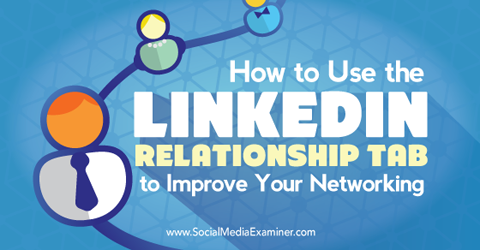
Lyssna på den här artikeln:
Var du kan prenumerera: Apple Podcast | Google Podcasts | Spotify | RSS
Bläddra till slutet av artikeln för länkar till viktiga resurser som nämns i detta avsnitt.
Vad är fliken LinkedIn-förhållande?
Fliken LinkedIn-förhållande är ett praktiskt verktyg som visar hur du är ansluten till någon. Du kan lägg till information för att påminna dig själv om viktiga detaljer om ditt förhållande eller ange påminnelser för framtida interaktioner.
Fliken Relations är tillgänglig för alla LinkedIn-användare, både gratis och premium.
Du kan hitta den här fliken genom att öppna en anslutnings LinkedIn-profil på webbplatsen eller på LinkedIn-skrivbordsversionen. Fliken är inte tillgänglig i mobilappen. Precis under profilinformationen finns två flikar: Förhållande och kontaktinfo. Om du klickar på fliken Förhållande visas information relaterad till din relation till den här kontakten.
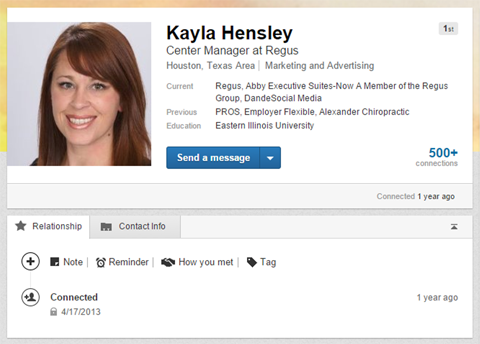
Denna information är endast synlig för dig och är unik för dig och var och en av dina anslutningar.
Nu när du förstår vad fliken Relation är och var du hittar den, låt oss titta på hur du kan använda den för enskilda anslutningar.
# 1: Ta reda på när du anslöt
LinkedIn fyller i det datum du ursprungligen anslöt till någon på fliken Förhållande. Denna information är tillgänglig för alla du är ansluten till på LinkedIn.
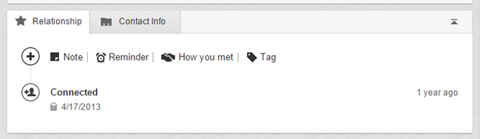
Datumet du anslöt kan vara till hjälp om du har glömt hur du har kontakt med personen. Datumet är ofta tillräckligt med information för att hålla reda på ett växande LinkedIn-nätverk.
# 2: Visa meddelanden som du har utbytt
Om du har delat meddelanden med en LinkedIn-anslutning visas dessa meddelanden också i din lista med automatiskt ifyllda detaljer. Den senaste konversationen visas på fliken Förhållande, men du kan klicka på länken Se mer för att avslöja hela listan med konversationer och datumet du ursprungligen kopplade till den här personen.
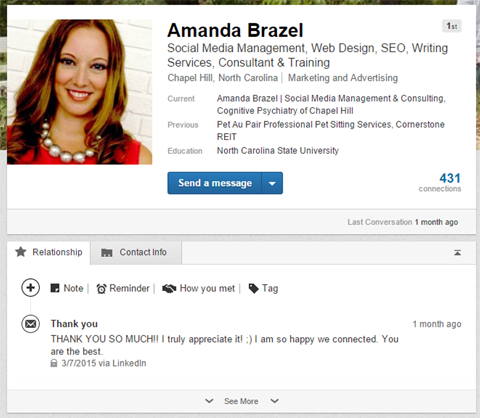
Genom att klicka på titeln på meddelandet eller diskussionen öppnas en popup-skärm som visar hela meddelandets spår och detaljer. Du kan inte komma åt det ursprungliga meddelandet eller fortsätta konversationen från den här platsen, men att ha en snabb påminnelse om hur du kommunicerade tidigare är ett användbart sätt att granska din relation.
Till exempel, om du är utveckla ett förhållande med en anslutning och inte vill skicka mer än ett LinkedIn-meddelande i månaden kan du snabbt se hur nyligen du skickade ditt senaste LinkedIn-meddelande. Eller om du vill hänvisa till en tidigare konversation eller detaljer, kan du snabbt komma åt dessa uppgifter innan du skickar ut ditt nya meddelande.
# 3: Lägg till anteckningar om dina kontakter
Det första personliga avsnittet du kan redigera på fliken Förhållande är avsnittet Anteckning. Det är här du kan lägga till detaljer eller information relaterad till din anslutning.
Klicka på fliken Anteckning för att öppna textrutan där du kan ange nyckelinformation. När du är klar med att skriva din anteckning klickar du på Spara.
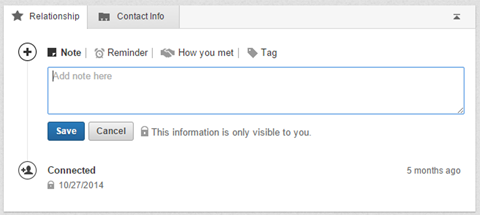
Denna information kan vara personlig eller professionell. Det kan vara vilken information som helst som hjälper dig att organisera dina kontakter och hålla koll på dina relationer.
Här är några exempel på hur du kan använda avsnittet Obs:
- Inkludera anteckningar för personer som du vet kommer att delta i ett evenemang, en konferens eller ett träningspass du kommer att vara på.
- Lista personens unika färdigheter, produkter eller specialiteter som är relevanta för dig, så att du enkelt kan referera till dem.
- Om du har följt upp en kallanropsutveckling med en anslutning, hålla koll på konversationer och framstegsanteckningar.
- Om du komma med frågor eller åtgärder som du vill diskutera i din nästa konversation, lista dem i en anteckning för enkel åtkomst och spela in svaren så att du kan följa upp senare.
I situationer där en person oväntat ringer till dig på jobbet kan du snabbt slå upp hans eller hennes LinkedIn profil och ha omedelbar tillgång till alla dina konversationer, historik och detaljer du har valt lista. I stället för att behöva be din kontakt att påminna dig, har du redan all denna information och kan imponera på den personen med din kunskap och upplevda värde i ditt förhållande.
Få YouTube Marketing Marketing - Online!

Vill du förbättra ditt engagemang och försäljning med YouTube? Gå sedan med i det största och bästa samlingen av YouTubes marknadsföringsexperter när de delar sina beprövade strategier. Du får steg-för-steg liveinstruktion med fokus på YouTube-strategi, skapande av video och YouTube-annonser. Bli YouTube-marknadsföringshjälte för ditt företag och kunder när du implementerar strategier som ger beprövade resultat. Detta är ett live-online-träningsevenemang från dina vänner på Social Media Examiner.
KLICKA HÄR FÖR DETALJER - FÖRSÄLJNING SLUTAR 22 SEPTEMBER!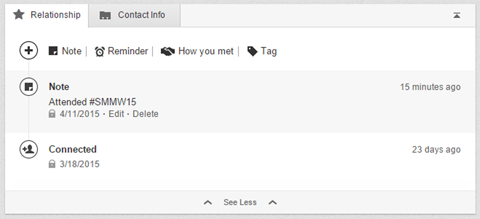
Du kan gå tillbaka och redigera eller ta bort en anteckning när du har lagt till den. Håll bara muspekaren över anteckningen i din detaljerade lista och klicka på knappen Redigera eller Ta bort.
Genom att använda Anteckningsavsnittet effektivt kan du skilja dig från dina konkurrenter och hjälpa dig att främja verkliga relationer med människor du har anslutit dig till på LinkedIn.
# 4: Ställ in påminnelser för att följa upp
Påminnelsesverktyget är ett av de mest användbara, men ändå underutnyttjade, verktygen på LinkedIn. Det gör att du kan ställa in en engångs- eller återkommande påminnelse för en anslutning.
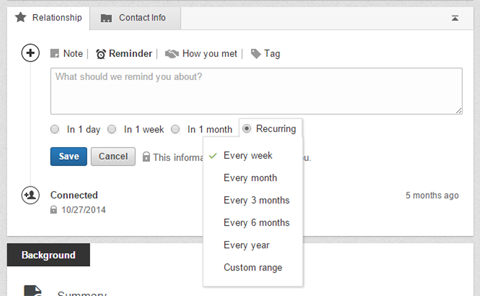
När du har ställt in en påminnelse får du ett meddelande via e-post (med dina vanliga LinkedIn-e-postmeddelanden som påminner dig om födelsedagar eller jubileer), vilket anger att du har en påminnelse. Du kan också gå till din LinkedIn Connections-flik och dina väntande påminnelser visas längst upp i listan över aktiviteter för dina anslutningar.
Klicka på anslutningens namn för att besöka hans eller hennes profil och få åtkomstinformation. När artikeln är klar, klicka på Markera som komplett, vilket rensar objektet från din aktivitet. Du kan också ändra förfallodagen om det behövs.
Eftersom informationen om slutförda påminnelser rensas från din aktivitet kan det vara till hjälp att lägg till en anteckning som anger när och vilken uppgift du har slutfört.
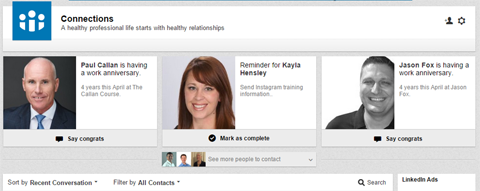
Du kan ställa in påminnelser att följa upp med ett meddelande eller e-post. Ställ in en påminnelse för att skicka specifik information eller detaljer som du tycker att anslutningen ska se, eller som personen har begärt. Du kan också ställa in en påminnelse om att följa upp anslutningar du vet kommer att delta i ett kommande evenemang så att du kan ansluta till dem personligen.
Om du främjar en het prospekt eller ett kallt samtalsförhållande är påminnelsesverktyget en av dina mest värdefulla tillgångar inom LinkedIn. Det låter dig ställa in ett schema för uppföljande samtal och informationsdelning som hjälper dig att stänga det handla.
Och precis som Notes kan du alltid redigera eller ta bort en påminnelse du har ställt in. Med redigering kan du ändra informationen i texten eller det tidsplan du har angett.
# 5: Spela in hur du träffade
Fliken How You Met är en som du verkligen bör ta dig tid att slutföra för varje anslutning du har på LinkedIn. Det kan vara tidskrävande, men i det långa loppet är det värt det.
När ditt nätverk växer och du ansluta till fler människor, det är lätt att tappa koll på varför du är ansluten till människor. Så ta en minut att fylla i det här avsnittet med detaljer om hur du anslöt eller träffade. Denna information hjälper dig att hålla reda på ditt nätverk och bygga dessa relationer för att växa ditt företag.
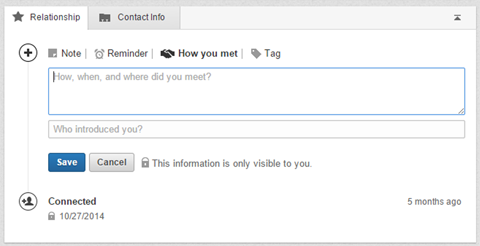
Klicka på fliken How You Met för att öppna en textruta där du kan lägga till eller klistra in detaljer om ditt möte. Inkludera så mycket information som du tycker är nödvändig.
Om någon skickar en personlig LinkedIn-anslutningsförfrågan som anger varför han eller hon vill ansluta till dig, är det en bra idé att kopiera och klistra in den i avsnittet How You Met. De första konversationerna och meddelandena som du utbyter när du ansluter överförs inte till meddelandelistan på fliken Förhållande.
Om du presenterades för en kontakt eller hänvisades av någon kan du också inkludera den informationen i Vem introducerade dig? fält. Börja bara skriva personens namn, så drar LinkedIn listan över anslutningar som matchar det namnet.
# 6: Tilldela taggar för att kategorisera anslutningar
Taggar är ett bekvämt sätt att snabbt kategorisera dina anslutningar. Och när du söker efter anslutningar på LinkedIn finns det ett filter att sortera efter taggar, vilket gör detta till ett värdefullt verktyg för att organisera ditt nätverk.
Det är en bra idé att kategorisera alla dina anslutningar på LinkedIn. Du kan bli så kreativ eller så riktad som du vill med dina egna personliga taggtitlar.
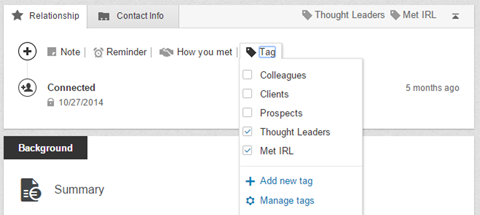
För att tilldela en tagg till en anslutning, klicka på fliken Tagg och välj en eller flera av dina befintliga taggar. Välj alternativet Lägg till ny tagg om du vill tilldela en ny kategori. Kontakten ingår automatiskt i denna nya taggkategori.
Och du kan ha en kontakt i mer än en tagg beroende på din organisationsstruktur och detaljer.
Slutgiltiga tankar
LinkedIn är ett av de mest kraftfulla verktygen för att utveckla din professionella publik och växa ett nätverk kring ditt företag. Men det krävs mycket mer än bara att ansluta till någon för att verkligen främja de anslutningar och värde som LinkedIn har att erbjuda. Använd fliken Relations för att växa dina relationer och dra nytta av möjligheterna att komma i kontakt med potentiella kunder.
Vad tror du? Har du lyckats med att använda fliken Relation för att bygga och växa dina nätverksanslutningar? Hur använder du det här verktyget för att skilja dig från dina konkurrenter? Låt oss veta vad som fungerar för dig genom att lämna en kommentar nedan!



